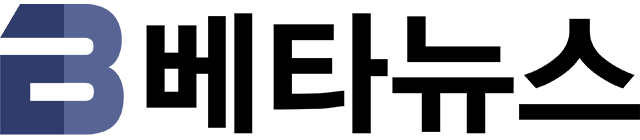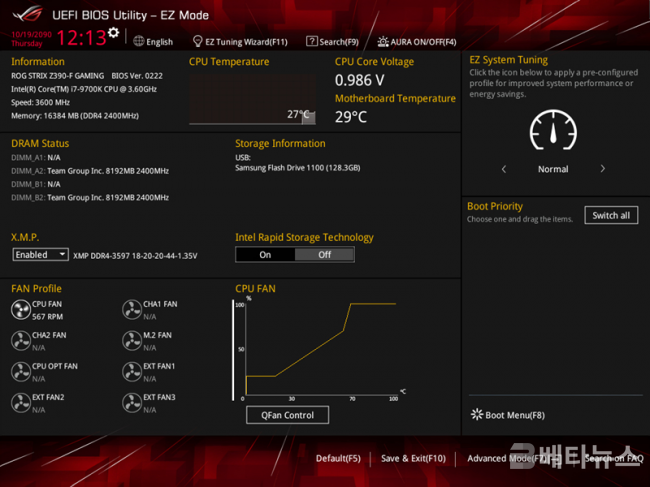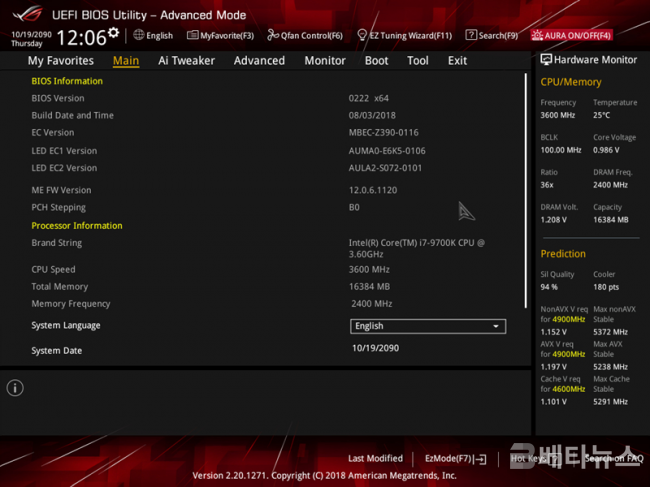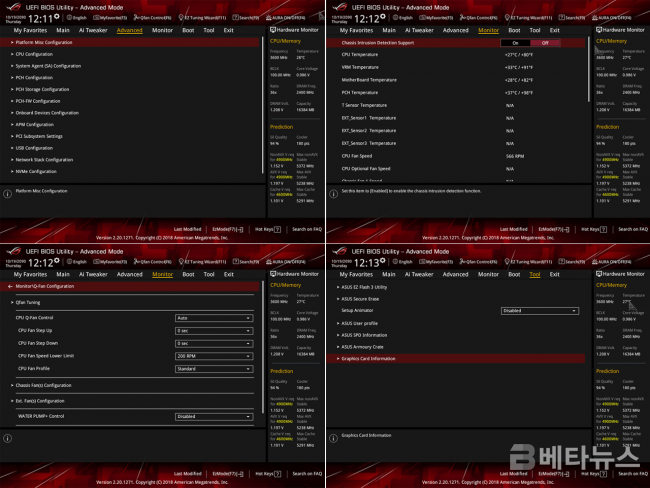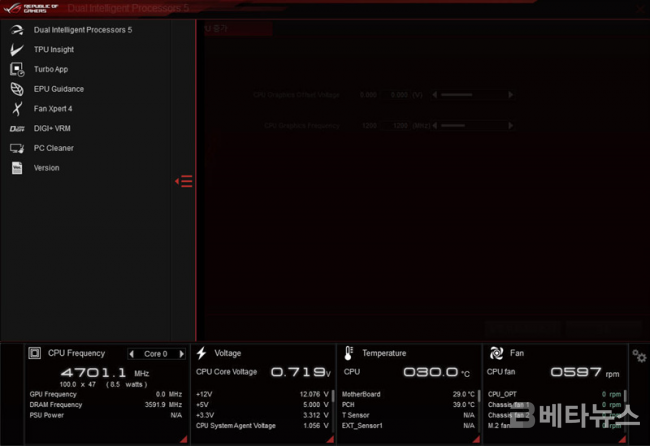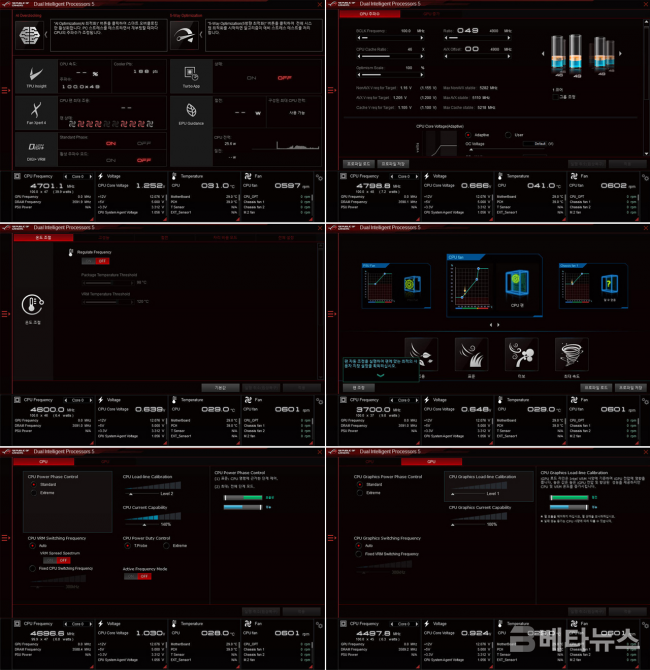입력 : 2019-01-08 17:08:15
인텔 메인스트림 프로세서의 옥타-코어(Octa-Core) 시대를 새롭게 연 인텔 9세대 코어 프로세서는 8세대 코어 프로세서에 비해 전체적인 성능이 최대 15% 향상되었으며, 9세대 코어 프로세서와 매치업을 이루는 Z390 칩셋이 같이 공개됐다.
Z390 칩셋 메인보드는 옥타 코어를 채택한 코어 i9/i7 프로세서에 충분한 전력을 공급할 수 있도록 강화된 CPU 전원부와 사용자의 편의성을 중시하는 다양한 부가 기능들로 무장해, 비교적 Z390 칩셋 메인보드의 뒤를 이어 시장에 빠르게 자리잡는데 성공했다.
지금 살펴 볼 ASUS ROG 스트릭스(STRIX) Z390-F 게이밍은 인텔의 최신 Z390 칩셋을 적용한 게이밍 메인보드로 이전 세대인 ASUS ROG 스트릭스 Z370-F 게이밍 메인보드에 비해 강화된 CPU 전원부와 향상된 메모리 클럭 지원, 뛰어난 오버클럭킹 성능이 돋보이는 제품이다.
ASUS ROG 스트릭스 Z390-F 게이밍은 후면 입/출력 포트 프로텍터에 전체적으로 ROG 아이덴티티를 강조하며, 아우라 싱크(Aura Sync) 기술이 적용 된 ROG 로고와 미래지향적인 싸이버-텍스트 패턴을 넣어 독특하고 창의적인 분위기를 자아내고 있다. 싸이버-텍스트 패턴은 메인보드의 후면에도 자리잡고 있으며 제품이 포지셔닝하고 있는 프리미엄 라인업 메인보드의 분위기를 잘 살리고 있다.
■ 디자인과 설계, 그리고 성능의 조화
ASUS ROG 스트릭스 Z390-F 게이밍의 CPU 전원부는 총 10페이즈로, 전통적인 모스펫, 드라이버 구성이 아닌 모스펫, 드라이버가 통합된 닥터모스(Dr. MOS)를 적용해 인텔의 최신 9세대 코어프로세서가 요구하는 충분 전력 공급과 효율을 보이고 안정성을 향상시키고 있다.
또한 동급의 메인보드에 사용되는 것보다 최대 110% 더 향상된 성능과 안정성을 보이는 일본산 솔리드 캐패시터를 사용하고 있어 풀 로드 시에도 안정적으로 동작이 가능하며, CPU 전원부를 컨트롤하는 컨트롤 타워 역할을 하는 Digi+ VRM은 ASUS가 자랑하는 혁신적인 기술 중 하나로 CPU에 안정적이고 깨끗한 전력을 공급할 수 있도록 한다.
ASUS ROG 스트릭스 Z390-F 게이밍의 메모리 슬롯은 슬롯 당 16GB씩 총 64GB의 용량을 지원하며, 최대 4266(O.C)의 메모리 클럭을 지원해 더욱 향상된 메모리 성능을 선사한다. 메모리 슬롯 인근에 자리잡고 있는 MemOK! II 스위치를 통해 최강의 메모리 호환성을 보장하고 메모리 오버클럭킹 시 발생할 수 있는 메모리 관련 문제점들을 자동적으로 수정한다.
또한 통합 OptiMem II 기술을 통해 메모리 성능에 악영향을 미칠 수 있는 크로스토크를 감소시킨다. 그리고 CPU, 메모리, 그래픽 카드 또는 부팅 장치 들에 문제가 발생했을 때 직관적으로 상태를 알려주는 Q-LED를 통해 빠른 문제 진단이 가능하다.
ASUS ROG 스트릭스 Z390-F 게이밍은 PCI익스프레스 16배속 슬롯에는 세이프 슬롯 기술이 적용되어 있어 RTX 2080 Ti와 같은 고성능 하이엔드 그래픽카드가 설치되어도 견고하게 지지할 수 있으며, 슬롯 끝에 적용된 Q슬롯 기술을 통해 그래픽카드가 실수로 탈착이 되는 것을 방지한다. 참고로 ASUS ROG 스트릭스 Z390-F 게이밍은 NVIDIA의 2웨이 SLI와 AMD의 3웨이 크로스파이어X를 지원한다.
ASUS ROG 스트릭스 Z390-F 게이밍은 스토리지용으로 6개의 SATA3 포트와 2개의 M.2 슬롯을 지원하고 있는데 CPU 소켓 바로 아래 위치하고 있는 M.2 슬롯에는 SATA 방식의 M.2 SSD와 PCIe SSD를 모두 사용할 수 있는 반면에 칩셋 바로 아래 위치하고 있는 M.2 슬롯에는 오직 PCIe SSD만을 장착할 수 있다.
CPU 소켓 아래 M.2 슬롯을 SATA 모드로 사용 시에는 SATA 포트 2번을 사용할 수 없다. PCIe SSD만을 장착할 수 있는 M.2 슬롯은 SSD에서 발생하는 열을 효과적으로 방열하기 위해 히트싱크를 제공하고 있으며, 히트싱크와 SSD와의 열전도를 효과적으로 높이기 위해 써멀패드가 부착되어 있다.
ASUS ROG 스트릭스 Z390-F 게이밍은 Aura Sync 기술을 지원, 메인보드 상의 RGB 헤더 2개를 통해 다른 RGB 장치와의 RGB 라이팅 동기화가 가능하며, 이를 위해 80cm길이의 RGB 스트립과 어드레서블 LED용 확장 케이블을 각각 기본 제공해 편의성을 챙긴 부분도 높이 살만한 부분이다.
ASUS ROG 스트릭스 Z390-F 게이밍의 사운드는 슈프림FX(SupremeFX) 8채널 HD오디오 코덱 S1220A가 담당하고 있으며, 듀얼 OP 앰프 적용, 120dB의 신호 대 잡음 비 스테레오 출력으로 매우 뛰어난 사운드 성능을 보인다. 좌/우 채널 전용 오디오 PCB 레이어를 사용해 민감한 오디오 신호의 퀄리티를 보호하고, 일본산 오디오 전용 커패시터를 사용해 뛰어난 음질을 선사한다.
ASUS ROG 스트릭스 Z390-F 게이밍의 백 패널을 살펴보면 이전까지 별도로 제공되던 I/O 쉴드가 일체형으로 부착되어 있어 사용자의 편의성을 높이고 있으며, PS/2 방식의 구형 키보드와 마우스를 사용할 수 있도록 PS/2 포트, USB 2.0 포트 2개, USB 3.1 2세대(gen 2) 포트 4개(타입-A 3개, 타입-C 1개), USB 3.1 1세대(gen 1) 2개, 광출력 포트, 8채널 오디오 포트로 구성되어 있다.
ASUS ROG 스트릭스 Z390-F 게이밍을 사용해 시스템을 구축해 본 결과, 매끄럽고 안정적으로 잘 동작하고 있음을 확인할 수 있었으며, 다음으로는 바이오스(BIOS)와 소프트웨어 등을 살펴보기로 하겠다.
■ 하드웨어 완성도를 한층 높여주는 소프트웨어
ASUS ROG 스트릭스 Z390-F 게이밍의 바이오스는 EZ 모드와 고급(Advanced) 모드로 이루어져 있다. 주로 시스템 설정에 익숙하지 않은 초보자 들을 대상으로 하는 EZ 모드는 위와 같이 1페이지로 구성, CPU 온도/코어 전압/메인보드 온도/저장장치 정보 등 한 눈에 현재 시스템의 상태와 설정을 파악할 수 있게 되어 있다. EZ 모드에서 F7 키를 누르면 고급 모드로 바로 변경되며, 더욱 디테일하게 바이오스 내용을 모니터링하고 설정할 수 있다.
고급 모드는 크게 즐겨찾기(My Favorites), 주 화면(Main), Ai 트윅커(Tweaker), 어드밴시드(Advanced), 모니터(Monitor), 부트(Boot), 툴(Tool), 나가기(Exit)로 구성되어 있으며, 즐겨찾기는 일종의 단축키 성격의 메뉴로, 자주 쓰는 메뉴를 모아놓을 수 있는 편리한 항목이다.
주 화면(Main) 메뉴에는 바이오스 정보와 프로세서 정보가 표시되며, 화면 우측에는 CPU/메모리의 클럭, 온도, 코어 전압, 배수, 메모리 클럭, 전압, 용량 등의 정보가 표시된다. 객관성을 위해 영문 메뉴로 살펴봤지만 ASUS ROG 스트릭스 Z390-F 게이밍의 바이오스는 ‘한국어’를 지원하기에 EZ 모드와 조합한다면 초심자도 시스템 설정을 충분히 할 수 있다.
ASUS ROG 스트릭스 Z390-F 게이밍 바이오스의 핵심인 Ai 트위커에는 메모리 성능과 관련 있는 XMP, CPU 코어 배수를 정하는 CPU Core Ratio, 메모리 동작 클럭, TPU 등 오버클럭킹과 관련된 다양한 항목들을 설정할 수 있는데, 항목이 매우 자세하고 설정 값의 미세한 적용이 가능해 오버클럭을 즐기는 하드코어 사용자들에게 애용되고 있다.
어드밴시드 메뉴에서는 CPU 설정, PCH 설정, 온보드 장치 설정, USB 설정, NVMe 설정 등 CPU를비롯해 종합적이고 다양한 장치 들의 설정이 가능하며, 모니터링 메뉴에서는 각종 온도와 팬 속도, 전압 등을 모니터링하고 변경 설정이 가능하다. Tool 메뉴에서는 바이오스 업데이트 시 사용되는 EZ Flash 3 유틸리티, 메모리 정보, 그래픽 카드 정보 등 다양한 항목의 설정/모니터링이 가능하다. ASUS ROG 스트릭스 Z390-F 게이밍의 BIOS는 이정도로 살펴보고, 대표적인 소프트웨어인 AI 스위트(SUITE) 3를 살펴보기로 하겠다.
운영체제 설치 후 AI 스위트 3을 설치하면 듀얼 인텔리전트 프로세서 5, TPU 인사이트, 터보 앱, EPU 가이던스, 팬 엑스퍼트 4, DIGI+ VRM 등의 메뉴를 발견할 수 있다.
간편하게 스마트 오버클럭킹을 활성화하기 위해서는 좌측 상단의 Ai 오버클러킹(Overclocking) 버튼을, 전체 시스템 최적화를 시작하려면 우측 상단의 5웨이 옵티마이제이션(5-Way Optimization) 버튼을 누르기만 하면 끝난다.
바이오스 상에서 설정하고 모니터링 할 수 있었던 내용을 운영 체제로 부팅하고 난 후에도 별 다름없이 그대로 할 수 있는 것이 Ai 스위트 3이 편안하게 제공하고 있는 내용 중 하나이다. 바이오스가 텍스트 위주의 좀 딱딱하게 느껴질 수 있는 내용이라면, 굉장히 직관적인 인터페이스를 가진 Ai 스위트 3은 위처럼 이해하기 쉽게 그래픽 인터페이스를 적용하고 있다.
이렇게 Ai 스위트 3는 하드웨어에 전문적인 지식이 없는 사람이라도 한 번만 보면 내용 파악이 가능하도록 매우 직관적으로 메뉴를 구성하고 있다. 이처럼 ASUS ROG 스트릭스 Z390-F 게이밍의 Ai 스위트 3은 초보자와 전문가 들을 모두 포용할 수 있는 종합적인 인터페이스와 메뉴로 구성되어 있다.
최근 수년 사이에 큰 트렌드를 형성하고 있는 RGB 라이팅을 컨트롤 할 수 있는 소프트웨어인 아우라 싱크는 메인보드의 자체 RGB 라이팅을 비롯해, 시스템에 연결되어 있는 RGB 호환 장치들의 라이팅을 동기화/컨트롤 할 수 있게 하며 이 역시 매우 직관적인 인터페이스를 통해 매우 용이하게 변경/적용이 가능하다.
ASUS ROG 스트릭스 Z390-F 게이밍은 20만 원 후반 대로 포지셔닝 되어 있는 퍼포먼스 등급의 Z390 칩셋 메인보드다. 때문에 새롭게 출시한 9세대 코어 프로세서와 찰떡 궁합을 이룰 수 있는 하드웨어와 그러한 하드웨어를 더욱 빛이 날 수 있게 하는 바이오스, Ai 스위트 3로 대표될 수 있는 소프트웨어가 절묘한 조화를 이루고 있음을 확인할 수 있다.
강력한 시스템 성능이 요구되는 게이밍 환경에서 가장 중요한 역할을 하는 CPU의 성능을 완벽하게 이끌어내는 것이 메인보드의 역할임을 생각할 때 ASUS ROG 스트릭스 Z390-F 게이밍은 사용자의 니즈를 충분히 110% 충족하고도 남는 제품이라 하겠다.
베타뉴스 박선중 (dc3000k@betanews.net)
Copyrights ⓒ BetaNews.net
-
 목록
목록-
 위로
위로